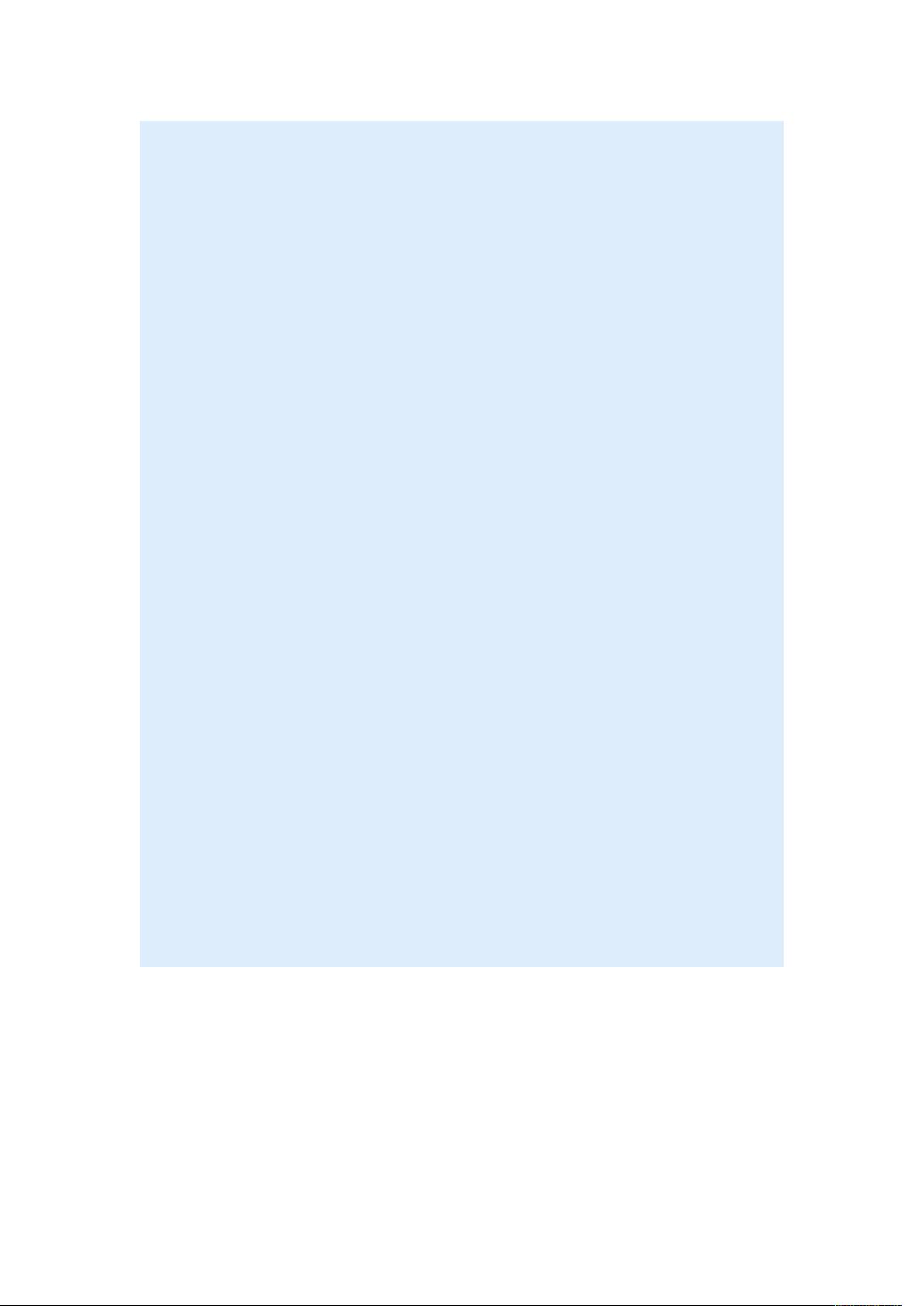C#编程导出Excel数据到文件
需积分: 10 51 浏览量
更新于2024-09-13
收藏 62KB DOC 举报
“C#编程语言用于导出数据到Excel文件的方法”
在C#中,导出数据到Excel文件是一项常见的任务,特别是在数据处理和报告生成的场景中。本方法使用了Microsoft Office Interop 库(OfficePIA)来实现这个功能,这是一种允许.NET应用程序与Office应用程序交互的方式。以下是对代码的详细解释:
1. OfficePIA:Office Primary Interop Assemblies(PIA)是微软提供的一组COM接口,用于.NET框架与Microsoft Office应用程序之间的互操作性。在这里,我们使用了`Excel.ApplicationClass`来创建一个新的Excel实例。
2. 创建Excel工作簿:通过`excel.Workbooks.Add(Type.Missing)`,一个空白的工作簿被添加到Excel应用中。`Type.Missing`表示传递给方法的参数为默认值。
3. 遍历数据集并填充工作表:代码中的`foreach`循环遍历了`DataSet`中的每个`DataTable`,并为每个表创建一个新的工作表。`data`数组用于存储数据,第一行存储列名,其余行存储实际数据。
4. 设置单元格值:在两个嵌套的`for`循环中,首先将列名填入第一行,然后将`DataTable`中的每一行数据填入后续行。
5. 计算列字母表示法:由于Excel的列标识符是字母序列(如A、B、...、Z、AA、AB等),代码通过`colCharset`变量来计算对应于列数的字母。如果列数超过26(即单个字母不足以表示所有列),则需要组合多个字母。`finalColLetter`变量用于存储最终的列标识。
6. 创建和命名工作表:使用`workbook.Sheets.Add()`方法创建新工作表,并设置其名称为`DataTable`的表名。`sheetIndex`用于跟踪当前工作表的位置。
7. 设置数据范围:`string range`变量通常用于定义要设置值的Excel单元格范围,但代码片段在此处中断,没有显示完整的设置范围和填充数据到工作表的步骤。通常,这部分会涉及`sheet.Range`属性和`data`数组的赋值。
8. 保存并关闭工作簿:在完成所有数据填充后,需要调用`workbook.SaveAs(outputPath)`来保存文件到指定路径,然后关闭工作簿和Excel应用,释放资源,例如`workbook.Close()`和`excel.Quit()`。
需要注意的是,虽然OfficePIA提供了直接操作Excel的能力,但它需要Excel安装在运行该代码的机器上,且这种方法对于大量数据或服务器环境可能不是最佳选择,因为它消耗内存且性能较低。对于这些情况,可以考虑使用其他库,如EPPlus,它是一个轻量级的、不需要Excel安装的库,能更高效地处理Excel文件。
2912 浏览量
105 浏览量
2012-06-08 上传
344 浏览量
2009-05-20 上传
2011-10-05 上传
2011-04-03 上传
l316744484
- 粉丝: 9
- 资源: 9
最新资源
- Cherimoya Advanced Hotstar Subtitle Fetcher-crx插件
- centOS初学者必备软件-配合本人博客使用(FileZilla、putty汉化版).zip
- 分类好的17flowers dataset
- uadeutschland.github.io:匿名的Deutschsprachige主页
- localize-maven:Localize.io Maven存储库
- simplestone_metadeck
- 经典的大富翁游戏
- react-flux-webpack-template:这是一个带有 webpack 的 react 和flux 模板
- 【最新版】coconutBattery_390.zip【亲测可用】最好的Mac,iPhone和iPad中电池质量的实时信息
- pyEntropy:Python的熵
- spring-boot-web-mustache
- Swipe Gesture-crx插件
- Redactor-crx插件
- 根据url一键爬取前端页面资源文件---小飞兔
- 矮个子:缩短链接的应用程序
- beamr:Beamer的最小标记语言